

VLC-Player kann fast alle gängigen Video-Dateiformate abspielen. Power User wissen natürlich, dass der VLC Player mehr ist als nur eine App zum Ansehen von Filmen. Es hat unglaubliche Feature-Unterstützung für das Abspielen von Medien, aber das ist wirklich ein kleiner Aspekt dessen, was es tun kann. Es hat so viele Features, du wirst sie wahrscheinlich nie alle brauchen. Sie wissen wahrscheinlich, dass VLC Dateien in eine Warteschlange stellen und als Wiedergabeliste wiedergeben kann. Sie können Wiedergabelisten aus Dateien auf Ihrer Festplatte erstellen und speichern. Zusätzlich können Sie Playlists aus Online-Medien erstellen. Sie benötigen lediglich die URL zu einer Datei und können eine Wiedergabeliste aus URLs erstellen.
Öffnen Sie den VLC-Player. Gehen Sie zu Ansicht> Playlist, oder tippen Sie einfach auf die Tastenkombination Strg + L.
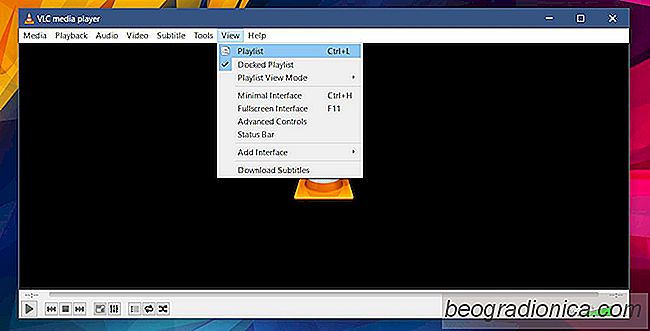
Sie wechseln zur VLC-Playlisten-Oberfläche. Hier können Sie Dateien hinzufügen und eine Wiedergabeliste erstellen. Klicken Sie mit der rechten Maustaste in den Anzeigebereich der Wiedergabeliste. Wählen Sie im Kontextmenü die Option "Erweitert".
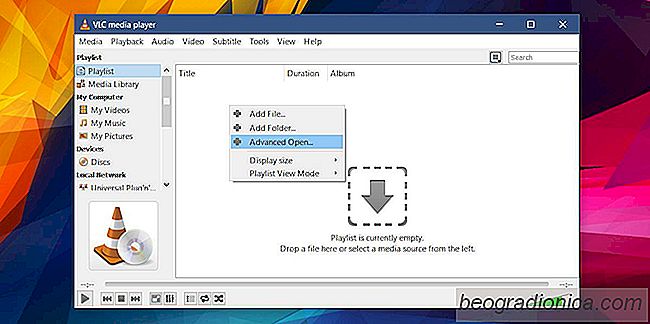
Ein zweites Fenster mit dem Namen "Medien öffnen" wird geöffnet. Damit können Sie Medien von einem mit dem Netzwerk verbundenen Laufwerk oder von einer Disc hinzufügen. Wechseln Sie zur Registerkarte Netzwerk, und fügen Sie die URL zu dem Medium, das Sie wiedergeben möchten, in das Feld Netzwerk-URL ein. Klicken Sie auf "Auswählen" und wiederholen Sie den Vorgang erneut, um eine zweite Medien-URL hinzuzufügen.

So exportieren Sie Lesezeichen von Microsoft Edge In Windows 10
Microsoft hat Edge hart auf Windows 10-Benutzer geschoben. Wenn Benutzer versuchen, den Standardbrowser zu ändern, schlägt Windows 10 vor, Edge zu testen. Wenn Benutzer in Cortana suchen, öffnet das Suchfeld Microsoft Edge. Erschwerend kommt hinzu, dass die Suche über Bing statt über Google erfolgt. Microsoft hat viele Versuche blockiert, Cortana dazu zu bringen, Ihre Standardsuchmaschine zu verwenden, und bisher gewinnen die Nutzer.

Hinzufügen von Ruhezustand zum Power-Menü in Windows 10
Wenn Sie Ihr Windows für eine Weile unbeaufsichtigt lassen, wechseln sie automatisch in den Energiesparmodus . Benutzer können anpassen, wie lange ein System unbeaufsichtigt bleiben muss, bevor es in den Energiesparmodus wechselt. Wenn Sie die Auto-Sleep-Funktion ziemlich lange eingestellt haben, können Sie das Energiesparmodus-System auch vom Energiesparmodus aus aktivieren.